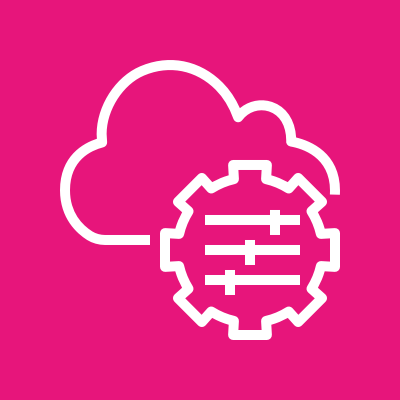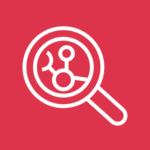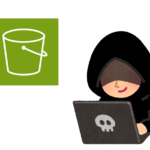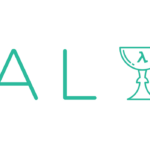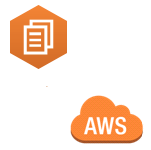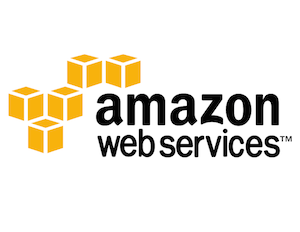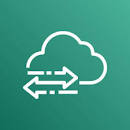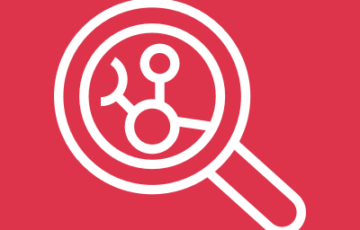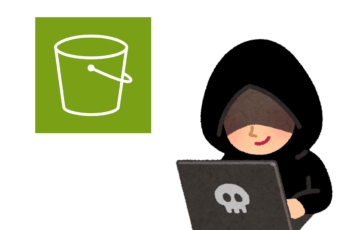はじめに
SSM フリートマネージャーの機能を紹介します。SSM フリートマネージャーを使うことで、インスタンスのパフォーマンス状況やファイルシステム、イベントログなど、様々な情報を SSH ログイン等なしでコンソールから確認することができます。詳しくは AWS 公式ホームページを参照ください。
設定方法
フリートマネージャーを利用するためには、いくつかの手順が必要です。
- セッションマネージャーの設定
- SSMAgent インストール
- インスタンスへの権限付与
それぞれ順を追って説明します。
セッションマネージャーの設定
フリートマネージャーでインスタンスの情報を表示するためには、セッションマネージャーの設定で AWS KMS を用いた暗号化(KMS encryption)を有効にしている必要があります。事前にカスタマー管理型のキー(CMK)を作成しておくか、コンソール上の「新しいキーを作成する」から KMS のコンソールへ遷移し、作成後に指定をしましょう。
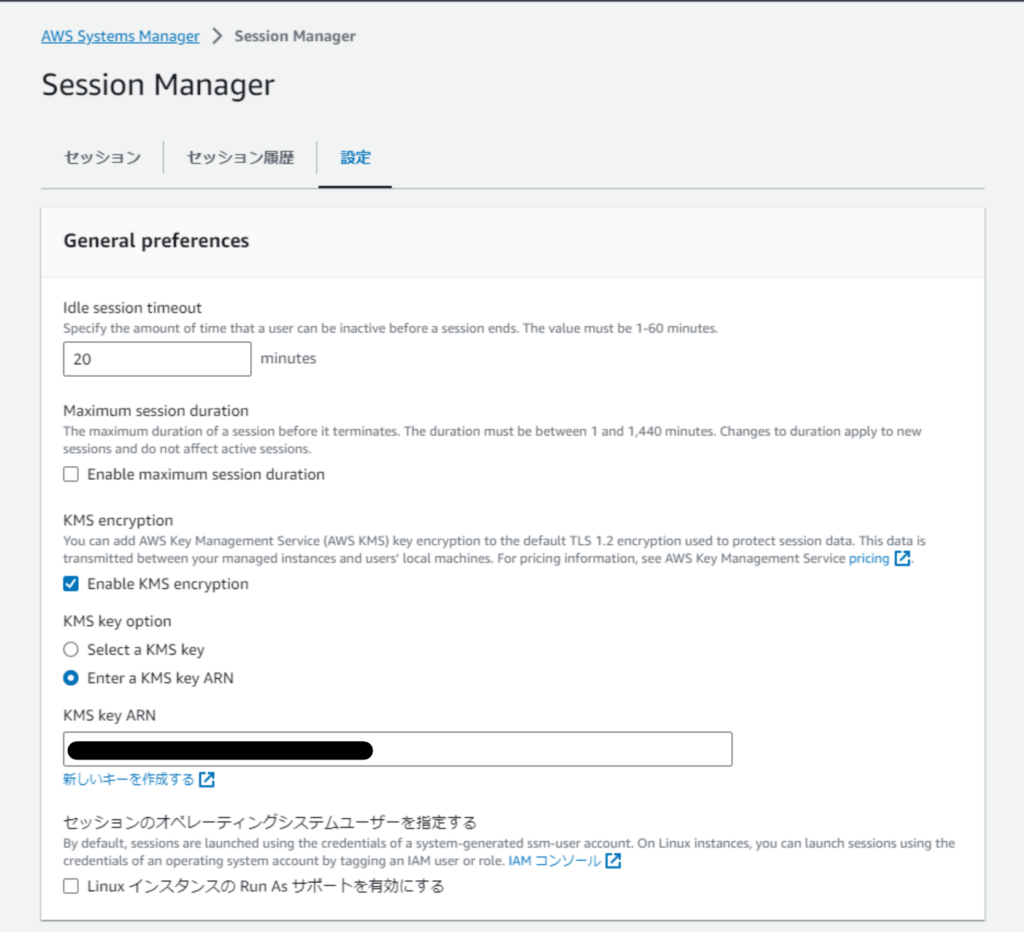
暗号化が有効になっていない場合、フリートマネージャーは以下のようなエラーを表示します。

SSMAgent インストール
フリートマネージャーを利用するためには、SSMAgent が必要です。稼働 OS によりインストール方法が異なるので、詳しくは公式ホームページを参照ください。
インスタンスへの権限付与
SSM アクセス権限
フリートマネージャーは SSM の機能の一つであるため、SSM がインスタンスへアクセスできる権限が必要です。権限が付与されていない場合、SSM はインスタンスへアクセスを行うことができず、フリートマネージャーの一覧にも表示されません。マネージドポリシーで「AmazonSSMManagedInstanceCore」が用意されているので、基本的にはこちらを付与しておけば問題ないと思います。
KMS アクセス権限
セッションマネージャーの設定時に利用した KMS へのアクセス権限が必要です。ちょうど良いマネージドポリシーはありませんが、以下のようなポリシーを作成して付与をすれば大丈夫です。
|
1 2 3 4 5 6 7 8 9 10 11 12 13 14 15 16 |
{ "Version": "2012-10-17", "Statement": [ { "Sid": "kmsaction", "Effect": "Allow", "Action": [ "kms:Encrypt", "kms:Decrypt" ], "Resource": [ "設定したキーのARN" ] } ] } |
KMS へのアクセス権限がない場合、以下のようなエラーが表示されます。

以上の設定を行うと、フリートマネージャーの一覧にインスタンス ID が追加され、様々な機能を利用することができるようになります。
機能紹介
フリートマネージャーで実行できる機能の一部を紹介します。
ファイルシステム
インスタンス内のディレクトリやファイルが閲覧できます。新規ディレクトリの作成、削除、複製などもこちらから行えます。
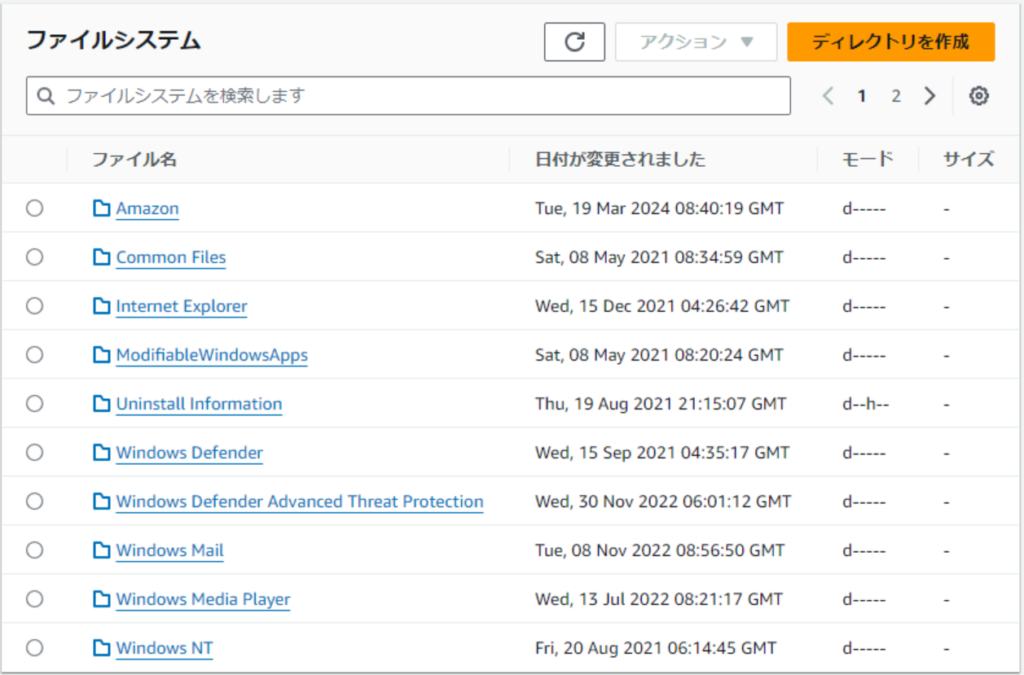
パフォーマンスカウンター
CPU の使用状況やトラフィックなどの情報がグラフで閲覧できます。
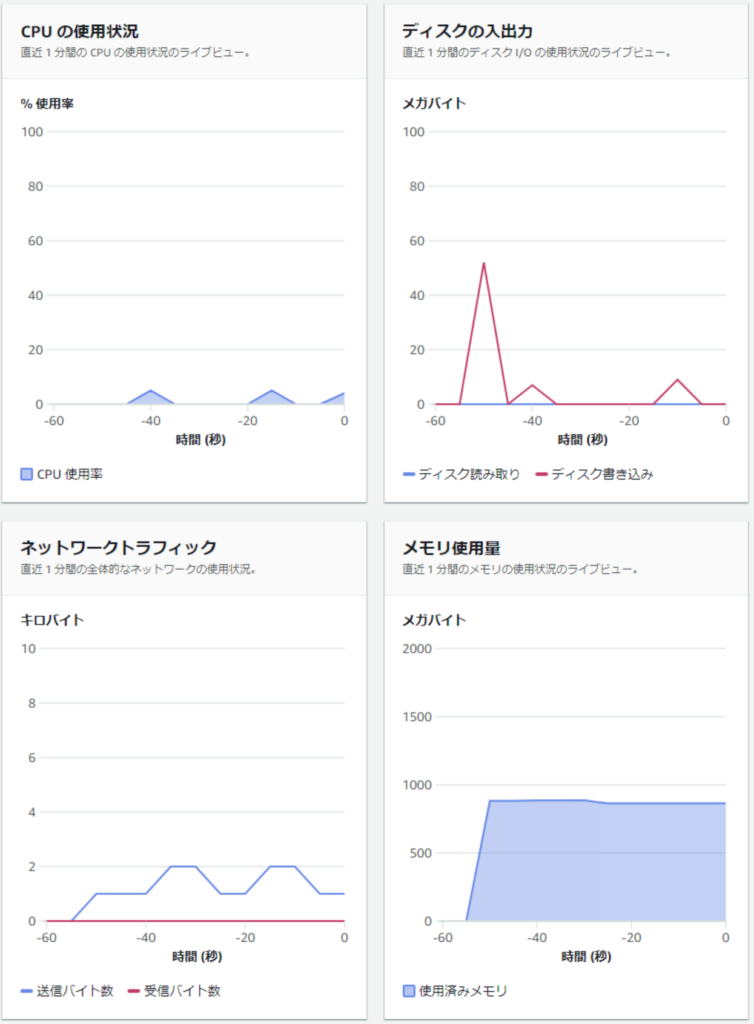
プロセス
現在稼働中のプロセスと、リソースの使用状況が閲覧できます。新規プロセスの開始、終了もこちらの画面から行うことができます。
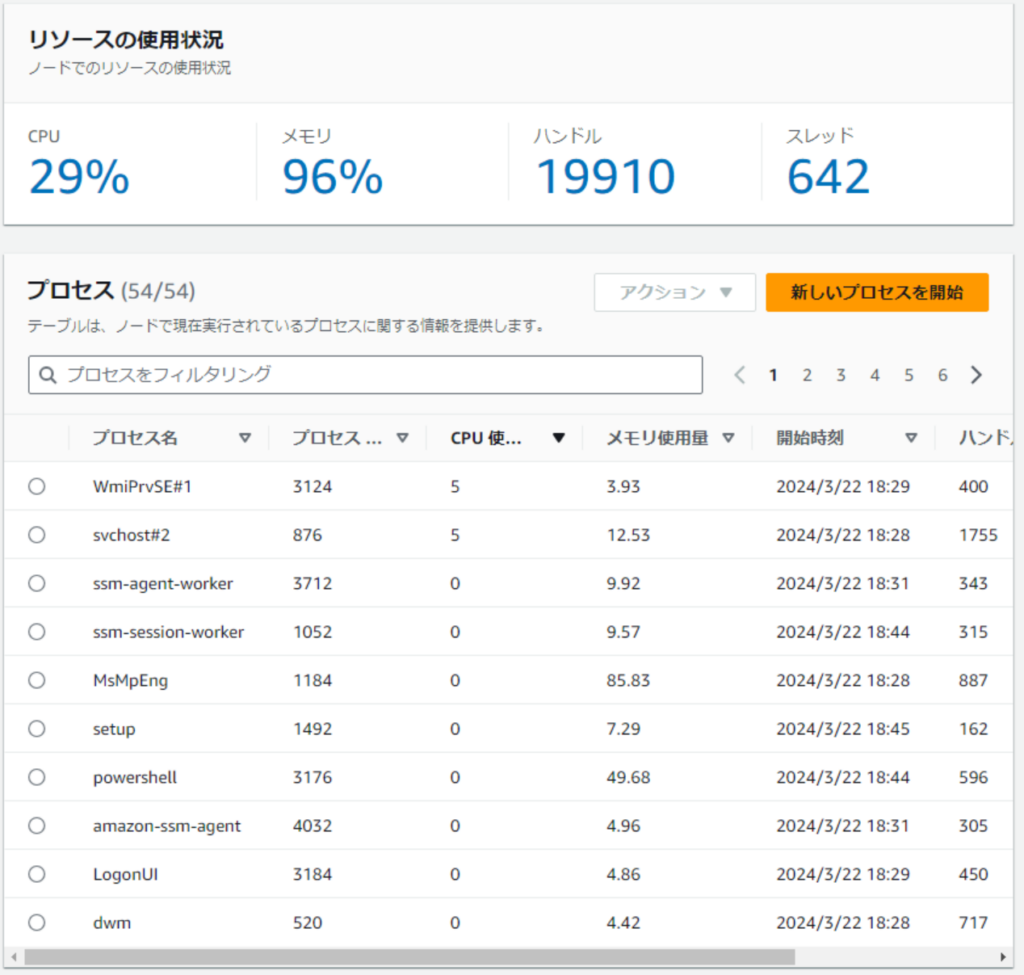
ユーザーとグループ
インスタンス内に定義されたユーザーとグループが確認できます。また、新規ユーザーの作成もこちらから行えます。
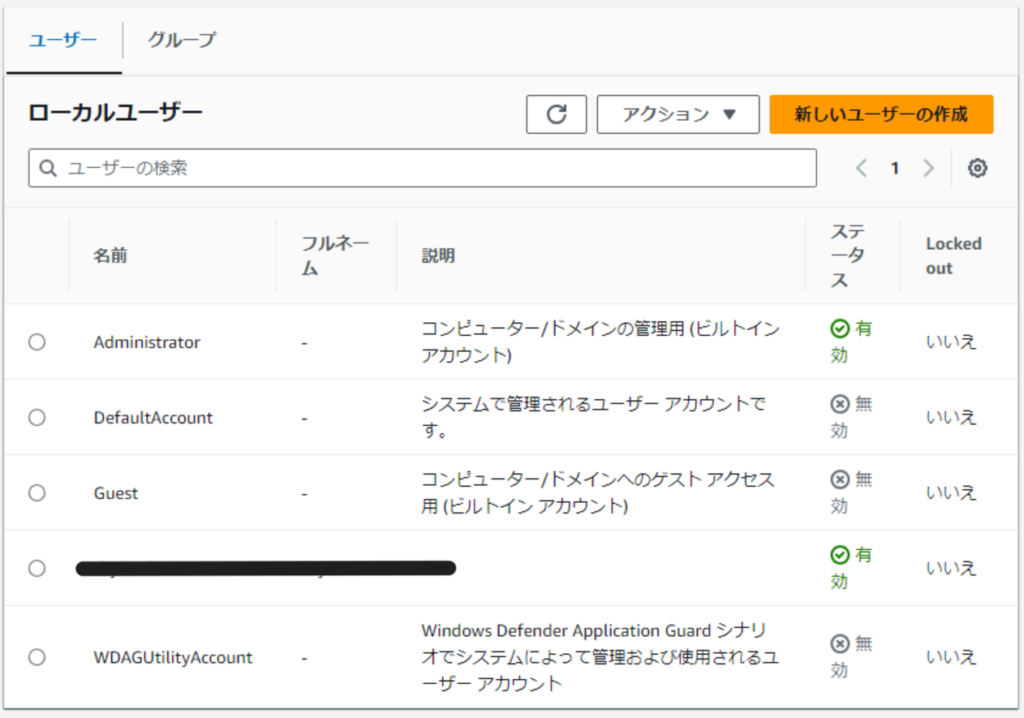
Windows イベントログ
対象インスタンスが Windows の場合、PowerShell や SSH などさまざまなイベントログを閲覧することができます。詳細なログは JSON 形式で取得することもできます。Linux の場合は表示されません。
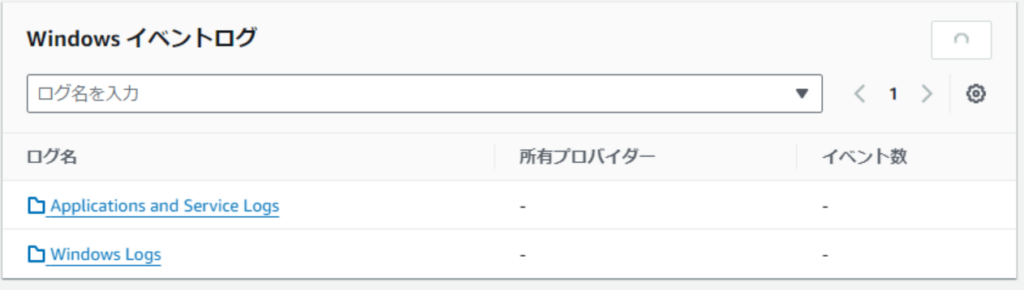
Windows レジストリ
対象インスタンスが Windows の場合、レジストリの構成を確認することができます。また、こちらの画面からキーの更新、作成、削除も行うことができます。Linux の場合は表示されません。
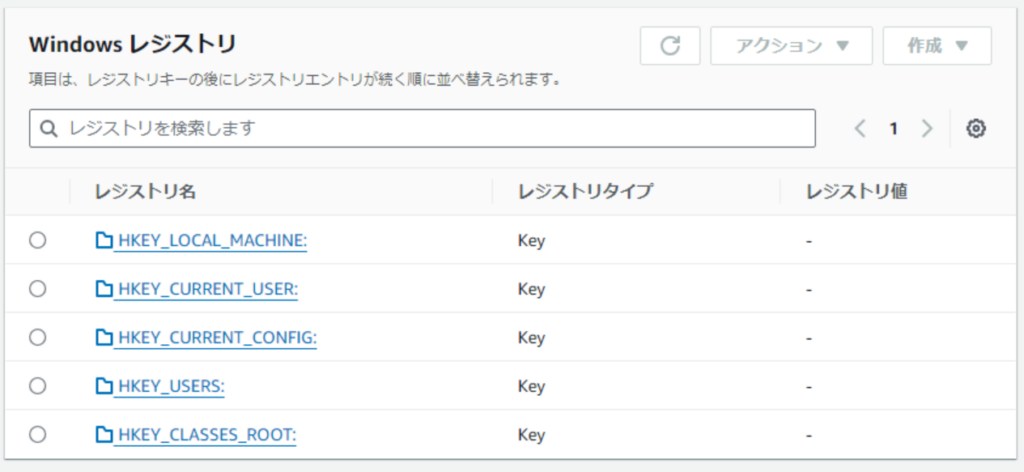
EBS ボリューム
インスタンスにアタッチされている EBS の稼働状況等詳細を確認することができます。

まとめ
フリートマネージャーを使用することによって、通常ではインスタンスへログイン後、内部でコマンド操作をしなければ確認できなかった情報が、コンソールからグラフ等の視覚的にわかりやすい形で閲覧できるようになりました。設定も簡単にできますので、ぜひ試してみてください。
投稿者プロフィール
- AWS の諸々について、初学者目線から書いていけたらいいなと思っています!